

Устройство определения может автоматически выполнять настройку положения изображения (совмещение печатного материала) и интенсивности цвета во время печати. Благодаря этому сокращаются ошибки совмещения и снижается уровень нестабильность цвета при выполнении длительных заданий, что обеспечивает высокое качество печати.
Устройство определения не поддерживает циклические и цветные печатные материалы.
Параметры по умолчанию устанавливаются в Settings Editor. Кроме того, параметры настройки устройства определения можно изменить на панели управления, а также в PRISMAsync Remote Manager в настройках задания и в автоматическом рабочем процессе.
Откройте Settings Editor и перейдите в раздел: .
 Вкладка [Параметры системы]
Вкладка [Параметры системы] Перейдите в раздел [Базовые].
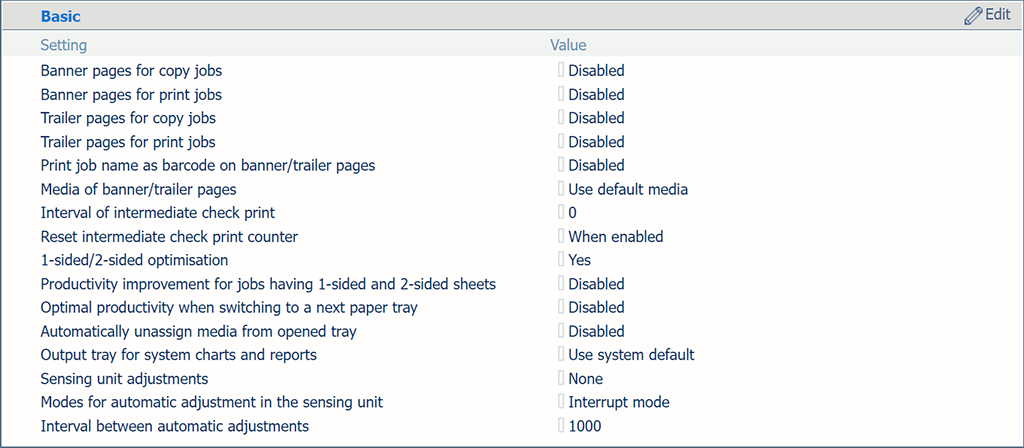 Раздел [Базовые]
Раздел [Базовые] Используйте параметр [Регулировка устройства определения] для выбора автоматических настроек, которые должно выполнять устройство определения.
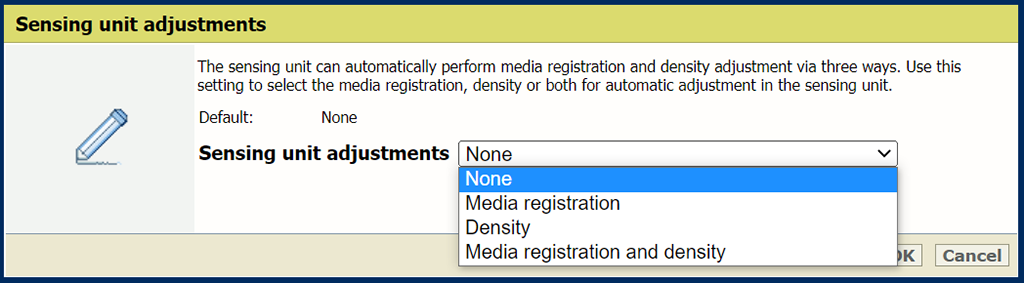 Параметр [Регулировка устройства определения]
Параметр [Регулировка устройства определения] Щелкните [ОК].
Используйте параметр [Режимы автоматической настройки] для выбора режима автоматической настройки. Настройку можно производить в двух режимах. непрерывный режим или режим прерывания.
В непрерывном режиме принтер печатает шаблоны в областях обрезки каждого листа задания печати. Устройство определения автоматически сканирует и измеряет шаблоны. Любые отклонения автоматически корректируются системой, гарантируя постоянство качества печати.
В режиме прерывания карты измерений печатаются с интервалом. Карты измерений отправляются в лоток устройства определения. Устройство определения автоматически сканирует и измеряет карты измерений. Любые отклонения автоматически корректируются системой, гарантируя постоянство качества печати. Когда лоток устройства определения заполнен, задание пользователя продолжает выполняться, но карты измерений больше не печатаются, и оператор не получает обратной связи.
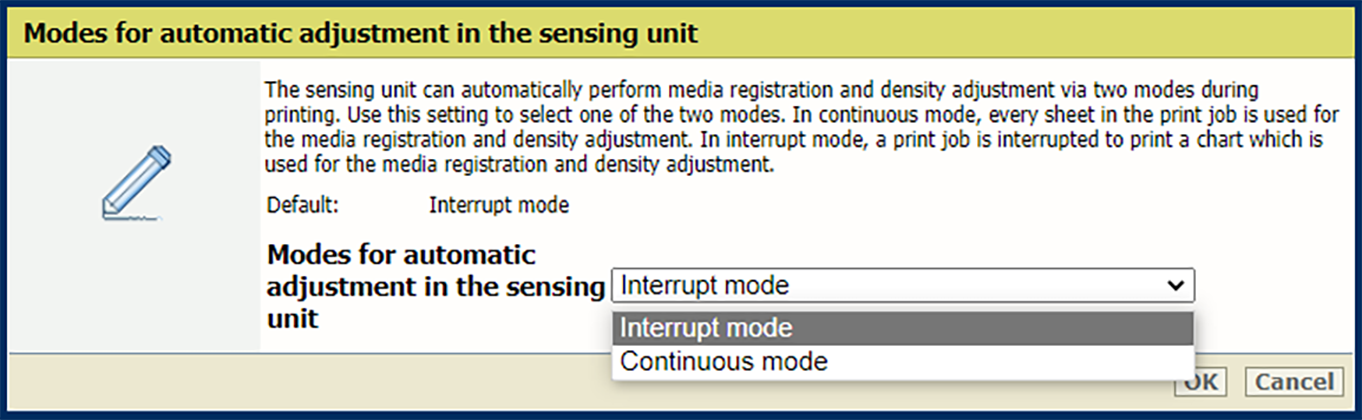 Параметр [Режимы автоматической настройки]
Параметр [Режимы автоматической настройки] Щелкните [ОК].
При использовании режима прерывания укажите интервал между операциями автоматической настройки. С помощью параметра [Интервал между автоматическими настройками в устройстве определения] настройте нужный интервал.
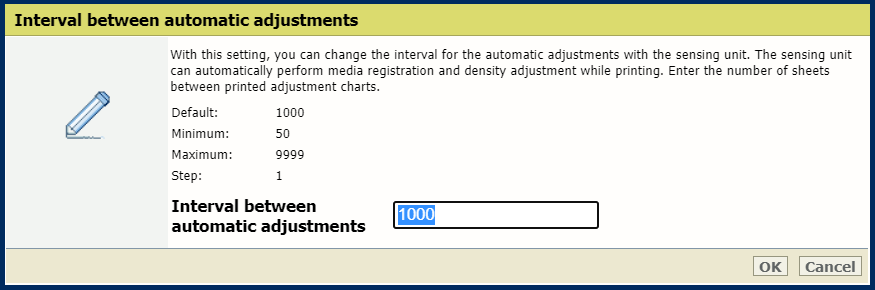 Параметр [Интервал между автоматическими настройками в устройстве определения]
Параметр [Интервал между автоматическими настройками в устройстве определения] Этот параметр доступен только в Settings Editor.
Щелкните [ОК].